台式机主板前面板插线图解大全
联想主板前置USB、音频接线图解
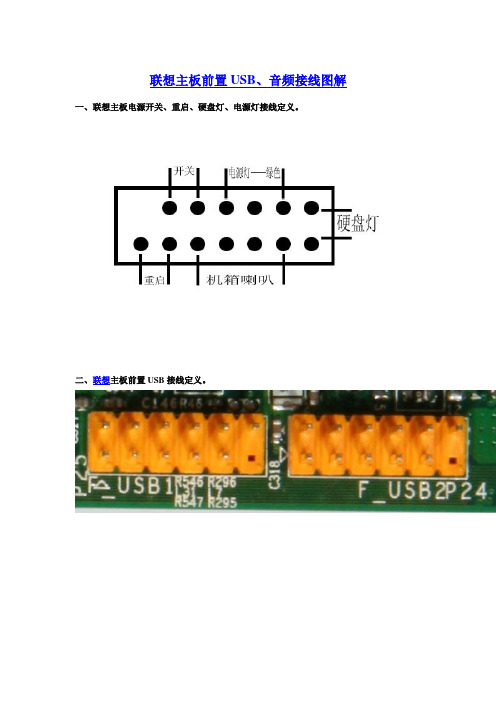
联想主板前置USB、音频接线图解一、联想主板电源开关、重启、硬盘灯、电源灯接线定义。
二、联想主板前置USB接线定义。
USB电源(VCC、POWER、5V、5VSB、U0VCC)线是红色USB数据负线(DATE2-、USBD2-,PD2-,USBDT2-、U0DA-)线是白色USB数据正线(DATE2+、USBD2+,PD2+,USBDT2+、U0DA+)线是绿色USB接地(GND、GROUND)线是黑色的这是一个电脑前置USB的所有接线,还有一个USB跟上面的类同,只是将USB数据正、负线的名字中的数字加1,以示与第一个USB接口的区别。
来总结一下吧,其实很简单,两个前置USB接口共有8根线,每个USB接口需要4根线。
一般主板上USB接口都是两排,一排就是一个USB接口。
把红色的线接在USB电源上,白色的线(带一个“-”号)接在USB数据负线上,绿色的线(带一个“+”号)接在USB数据正线上,最后接上黑色的接地线。
注意的是,在一排上接的两根USB正、负数据线上的数字要相同。
下面一排按上面的方法如法炮制就OK了。
接完了最好再检查一遍,看看接的线的颜色排列顺序是不是跟主板自带的后挡板USB的接口一致?这样就大功告成了!从左至右颜色:红\白\绿\黑.三、联想主板前置音频线(13针)接线定义。
联想最新的主板和老一些的主板的音频接口都是联想自己的标准老款是7针的音频.新款是13针的音频相关图片: 老式的就不截图了现市场上各种机箱的前置音频面板接线大概分为4种:标准7线接口、简化7线接口、5 线接口、4线接口。
对于5线、4线接口的面板,由于制造不符合标准,即使连接以后也不能组成正常的回路,后置无法正常发声的;对于这种面板的接法,由于无法实现前后置音频都能正常发声,这里就不说了。
标准7线接法:1----MIC IN 2-----GND3----MIC POWER 4-----不接5----LINE OUT FR 6----- LINE OUT RR7----不接8-----空9----LINE OUT FL 10---- LINE OUT FR11---12闭合13-14闭合简化7线接法:1---Mic IN 2---GND3---MIC Bias 4----不接5---SPKOUT-R 6---SPKOUT-R7----不接8----空9----SPKOUT-L 10----SPKOUT-L11---12闭合13-14闭合。
图解主板前置音频线接法

图解主板前置音频线接法(比较全)
现市场上各种机箱的前置音频面板接线大概分为4种:标准7线接口、简化7线接口、5线接口、4线接口。
对于5线、4线接口的面板,由于制造不符合标准,即使连接以后也不能组成正常的回路,后置无法正常发声的;对于这种面板的接法,由于无法实现前后置音频都能正常发声,这里就不说了。
一般机箱音频线的标示:
BIOSTAR 两种前置音频接口和对应的接线方法:
第一种、14针接口
第二种、10针接口
标准7线接法:
1----MIC IN 2-----GND
3----MIC POWER 4-----不接
5----LINE OUT FR 6----- LINE OUT RR 7----不接8-----空
9----LINE OUT FL 10---- LINE OUT FR 11---12闭合13-14闭合
简化7线接法:
1---Mic IN 2---GND
3---MIC Bias 4----不接
5---SPKOUT-R 6---SPKOUT-R
7----不接8----空
9----SPKOUT-L 10----SPKOUT-L
11---12闭合13-14闭合
前置音频接口位置如下图:。
DIY电脑必备:机箱与主板接口接线指南,妈妈再也不怕我接错线了
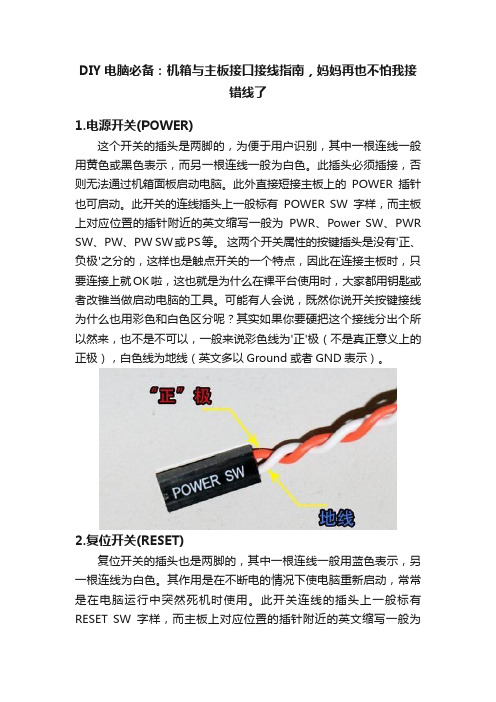
DIY电脑必备:机箱与主板接口接线指南,妈妈再也不怕我接错线了1.电源开关(POWER)这个开关的插头是两脚的,为便于用户识别,其中一根连线一般用黄色或黑色表示,而另一根连线一般为白色。
此插头必须插接,否则无法通过机箱面板启动电脑。
此外直接短接主板上的POWER插针也可启动。
此开关的连线插头上一般标有POWER SW字样,而主板上对应位置的插针附近的英文缩写一般为PWR、Power SW、PWR SW、PW、PW SW或PS等。
这两个开关属性的按键插头是没有'正、负极'之分的,这样也是触点开关的一个特点,因此在连接主板时,只要连接上就OK啦,这也就是为什么在裸平台使用时,大家都用钥匙或者改锥当做启动电脑的工具。
可能有人会说,既然你说开关按键接线为什么也用彩色和白色区分呢?其实如果你要硬把这个接线分出个所以然来,也不是不可以,一般来说彩色线为'正'极(不是真正意义上的正极),白色线为地线(英文多以Ground或者GND表示)。
2.复位开关(RESET)复位开关的插头也是两脚的,其中一根连线一般用蓝色表示,另一根连线为白色。
其作用是在不断电的情况下使电脑重新启动,常常是在电脑运行中突然死机时使用。
此开关连线的插头上一般标有RESET SW字样,而主板上对应位置的插针附近的英文缩写一般为RESET、RST、RS或RE等。
3.电源灯(POWER LED)电源灯连线同样是两脚插头,其中一根连线一般用绿色表示,另一根连线为白色。
当主机电源启动时,电源灯就会亮起来。
此开关连线的插头上一般标有POWER LED 字样,而主板上对应位置的插针附近的英文缩写一般为PW LED、Power LED、PWR LED或PLED+和PLED-等。
一般来说,彩色线都是正极线,而白色的线则为负极线(通常为负极线为白色,但也有少数线材是由黑色表示负极)。
另外,有些机箱电源指示比较另类,并没有用主板接线的方式为LED灯供电,而直接使用5V的D型电源接口(主板接线针脚所提供的电压同样是5V,因此可以这样代替使用,玩家也可自行改造)直接显示主机是否处于通电工作状态。
电脑主板USB针脚接口及其它常见针脚图解

电脑主板USB针脚接口及其它常见针脚图解记得曾经装电脑时因为将机箱USB线和主板接口接反,导致烧了U盘,除此之外,电脑的主板上还有很多的针脚接口,如音频接口等等,很多人也并不是很清楚其外形及其对应的作用。
下面教程给予图解,供在维修电脑时学习和参考。
一、概述因为每个USB接口能够向外设提供+5V500MA的电流,当我们在连接板载USB接口时,一定要严格按照主板的使用说明书进行安装。
绝对不能出错,否则将烧毁主板或者外设。
相信有不少朋友在连接前置USB插线时也发生过类似的“冒烟事见“。
这就需要我们能够准确判别前置USB线的排列顺序如果我们晓得USB接口的基本布线结构,那问题不是就迎刃而解了吗。
二、USB接口实物图主机端:接线图:VCCData-Data+GND实物图:设备端:接线图:VCCGNDData-Data+三、市面上常见的USB接口的布线结构这两年市面上销售的主板,板载的前置USB接口,使用的都是标准的九针USB接口,第九针是空的,比较容易判断。
但是多数品牌电脑使用的都是厂家定制的主板,我们维修的时候根本没有使用说明书;还有像以前的815主板,440BX,440VX主板等,前置USB的接法非常混乱,没有一个统一的标准。
当我们维修此类机器时,如何判断其接法呢?现在,把市面上的比较常见的主板前置USB接法进行汇总,供大家参考。
(说明:■代表有插针,□代表有针位但无插针。
)1、六针双排这种接口不常用,这种类型的USB插针排列方式见于精英P6STP -FL(REV:1.1)主板,用于海尔小超人766主机。
其电源正和电源负为两个前置USB接口共用,因此前置的两个USB接口需要6根线与主板连接,布线如下表所示。
■DATA1+■DATA1-■VCC■DATA2-■DATA2+■GND2、八针双排这种接口最常见,实际上占用了十针的位置,只不过有两个针的位置是空着的,如精英的P4VXMS(REV:1.0)主板等。
图解掌握电脑主板插线

作为一名新手,要真正从头组装好自己的并不容易,也许你知道应该插哪儿,应该插哪儿,但遇到一排排复杂跳线的时候,很多新手都不知道如何下手。
钥匙开机其实并不神秘还记不记得你第一次见到装的时候,JS将、、等插在上,然后从兜里掏出自己的钥匙(或者是随便找颗螺丝)在边上轻轻一碰,就运转起来了的情景吗?是不是感到很惊讶(笔者第一次见到的时候反正很惊讶)!面对一个全新的,JS总是不用看任何说明书,就能在1、2分钟之内将上密密麻麻的跳线连接好,是不是觉得他是高手?呵呵,看完今天的文章,你将会觉得这并不值得一提,并且只要你稍微记一下,就能完全记住,达到不看说明书搞定所有跳线的秘密。
这个叫做真正的跳线首先我们来更正一个概念性的问题,实际上上那一排排需要连线的插针并不叫做“跳线”,因为它们根本达不”到跳线的功能。
真正的跳线是两根/三根插针,上面有一个小小的“跳线冒”那种才应该叫做“跳线”,它能起到硬件改变设置、频率等的作用;而与连线的那些插针根本起不到这个作用,所以真正意义上它们应该叫做面板连接插针,不过由于和“跳线”从外观上区别不大,所以我们也就经常管它们叫做“跳线”。
/h ef3DV5IB?nQUIb:看完本文,连接这一大把的线都会变得非常轻松至于到底是谁第一次管面板连接插针叫做“跳线”的人,相信谁也确定不了。
不过既然都这么叫了,大家也都习惯了,我们也就不追究这些,所以在本文里,我们姑且管面板连接插针叫做跳线吧。
为了更加方便理解,我们先从里的连接线说起。
一般来说,里的连接线上都采用了文字来对每组连接线的定义进行了标注,但是怎么识别这些标注,这是我们要解决的第一个问题。
实际上,这些线上的标注都是相关英文的缩写,并不难记。
下面我们来一个一个的认识(每张下方是相关介绍)开关:POWER SW英文全称:Power Swicth可能用名:POWER、POWER SWITCH、ON/OFF、POWER SETUP、PWR等功能定义:前面的开机按钮复位/重启开关:RESET SW英文全称:Reset Swicth可能用名:RESET、Reset Swicth、Reset Setup、RST等功能定义:前面的复位按钮指示灯:+/-可能用名:POWER LED、PLED、PWR LED、SYS LED等状态指示灯:HDD LED英文全称:Hard disk drive light emitting diode 可能用名:HD LED报警器:SPEAKER可能用名:SPK功能定义:工作异常报警器这个不用说,连接前置USB接口的,一般都是一个整体音频连接线:AUDIO可能用名:FP AUDIO功能定义:前置音频看完以上简单的图文介绍以后,大家一定已经认识上的这些连线的定义了,其实真的很简单,就是几个非常非常简单英文的缩写。
图解---主板前置面板接线方法!
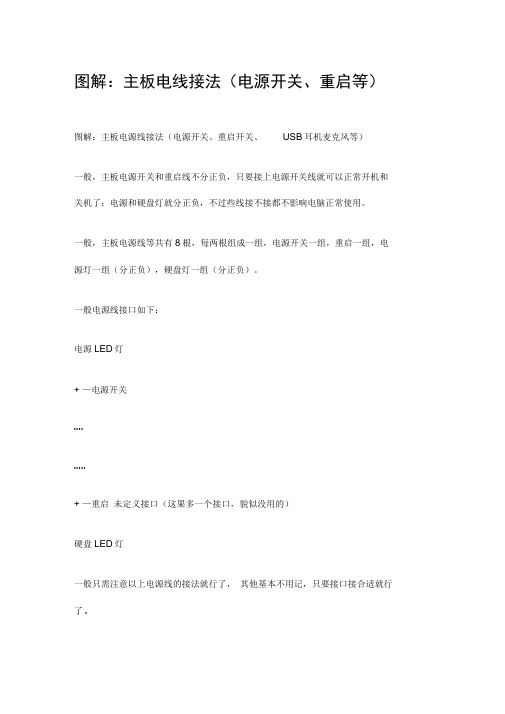
图解:主板电线接法(电源开关、重启等)图解:主板电源线接法(电源开关、重启开关、USB耳机麦克风等)一般,主板电源开关和重启线不分正负,只要接上电源开关线就可以正常开机和关机了;电源和硬盘灯就分正负,不过些线接不接都不影响电脑正常使用。
一般,主板电源线等共有8根,每两根组成一组,电源开关一组,重启一组,电源灯一组(分正负),硬盘灯一组(分正负)。
一般电源线接口如下:电源LED灯+ —电源开关0 0 0 00 0 0 0 0+ —重启未定义接口(这果多一个接口,貌似没用的)硬盘LED灯一般只需注意以上电源线的接法就行了,其他基本不用记,只要接口接合适就行了0其他线如USB线、音频线、耳麦线都是整合成一组一组的,只要接口插得进就对菜鸟进阶必读!主板跳线连接方法揭秘初级用户最头疼的跳线连接作为一名新手,要真正从头组装好自己的电脑并不容易,也许你知道CPU应该插哪儿,存应该插哪儿,但遇到一排排复杂跳线的时候,很多新手都不知道如何下手。
钥匙开机其实并不神秘还记不记得你第一次见到装电脑的时候,JS将CPU存、显卡等插在主板上,然后从兜里掏出自己的钥匙(或者是随便找颗螺丝)在主板边上轻轻一碰,电脑就运转起来了的情景吗?是不是感到很惊讶(笔者第一次见到的时候反正很惊讶)!面对一个全新的主板,JS总是不用看任何说明书,就能在1、2分钟之将主板上密密麻麻的跳线连接好,是不是觉得他是高手?呵呵,看完今天的文章,你将会觉得这并不值得一提,并且只要你稍微记一下,就能完全记住,达到不看说明书搞定主板所有跳线的秘密。
这个叫做真正的跳线首先我们来更正一个概念性的问题,实际上主板上那一排排需要连线的插针并不叫做“跳线”,因为它们根本达不”至V跳线的功能。
真正的跳线是两根/三根插针,上面有一个小小的“跳线冒”那种才应该叫做“跳线”,它能起到硬件改变设置、频率等的作用;而与机箱连线的那些插针根本起不到这个作用,所以真正意义上它们应该叫做面板连接插针,不过由于和“跳线”从外观上区别不大,所以我们也就经常管它们叫做“跳线” 0看完本文,连接这一大把的线都会变得非常轻松至于到底是谁第一次管面板连接插针叫做“跳线”的人, 相信谁也确定不了。
联想主板前置-USB-音频-等接线图

联想主板前置USB 音频等接线图联想主板接线图F usb1 实例图示及对应接线图:F usb2 实例图示及对应接线图:F usb3 实例图示及对应接线图:联想主板13针前置音频实例图示及对应接线图:联想最新的主板和老一些的主板的音频接口都是联想自己的标准老款是7针的音频.新款是13针的音频相关图片: 老式的就不截图了下面看看现有普通机箱的音频线大概有几类普通散装7针接线整套的7针音频线普通散装7针接线标示不一样的图片那么我们怎么用普通机箱来完成联想音频的前置问题1先说普通7针的接法联想G31主板接口定义及准系统装置现市场上各种机箱的前置音频面板接线大概分为4种:标准7线接口、简化7线接口、5 线接口、4线接口。
对于5线、4线接口的面板,由于制造不符合标准,即使连接以后也不能组成正常的回路,后置无法正常发声的;对于这种面板的接法,由于无法实现前后置音频都能正常发声,这里就不说了。
看看现在市面上,一般机箱音频线的标示:BIOSTAR 两种前置音频接口和对应的接线方法:第一种、14针接口标准7线接法:1----MIC IN 2-----GND3----MIC POWER 4-----不接5----LINE OUT FR 6----- LINE OUT RR7----不接8-----空9----LINE OUT FL 10---- LINE OUT FR11---12闭合13-14闭合简化7线接法:1---Mic IN 2---GND3---MIC Bias 4----不接5---SPKOUT-R 6---SPKOUT-R7----不接8----空9----SPKOUT-L 10----SPKOUT-L11---12闭合13-14闭合第二种、10针接口前置音频接口位置如下图:注意:用户将连接器连接PC前置音频输出时,此时后置音频无输出!补充二:前置USB接口现在电脑的机箱大多数都有前置USB接口,在这个USB设备日渐丰富的年代,这极大地方便了我们。
主板前置面板怎么插线
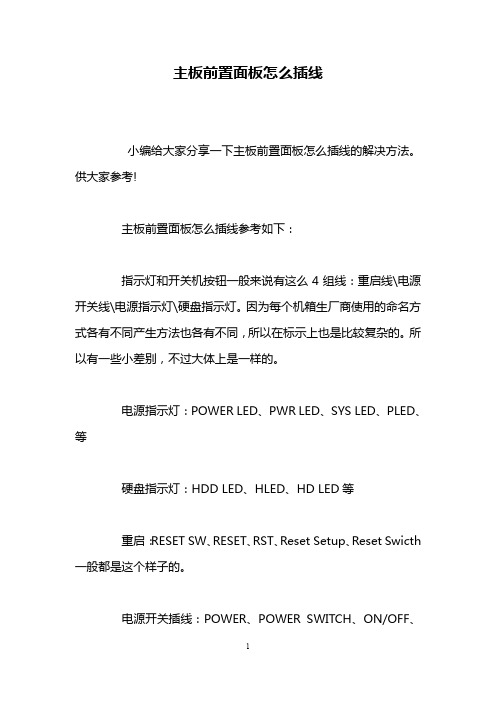
主板前置面板怎么插线小编给大家分享一下主板前置面板怎么插线的解决方法。
供大家参考!主板前置面板怎么插线参考如下:指示灯和开关机按钮一般来说有这么4组线:重启线\电源开关线\电源指示灯\硬盘指示灯。
因为每个机箱生厂商使用的命名方式各有不同产生方法也各有不同,所以在标示上也是比较复杂的。
所以有一些小差别,不过大体上是一样的。
电源指示灯:POWER LED、PWR LED、SYS LED、PLED、等硬盘指示灯:HDD LED、HLED、HD LED等重启:RESET SW、RESET、RST、Reset Setup、Reset Swicth 一般都是这个样子的。
电源开关插线:POWER、POWER SWITCH、ON/OFF、WR、POWER SW、POWER SETUP大部分都是这种命名规范。
一般看前几个字母都能大概的猜出是什么意思。
(图1-1 一般机箱上的各种线路)一般常见的主板,不管是组装机,还是品牌机主板上都会如图1-2所示大体都会是这个样子。
在插的时候对着主板上的前置线对着相应字母的线对号直接插就可以了。
也许唯一的就是正负极的区别吧。
一般来说彩色或者红色/绿色是正级,而黑色和白色一般都是负极。
电源的重启和开关不分正极和负极的。
指示灯硬盘通电指示灯是分正负极的。
(图1-2 主板前置线示意)一般机箱上会有两个的USB前置线,而大部分主板都是预留2-3所USB前置线的接口。
找到机箱里的USB前置线,如图1-3-1所示然后再找到如图1-3-2所示主板预留给前置线的USB接口,说明一点,看一下USB前置线上有几个针眼哦,前置的麦克风和音响和USB外观是一样的,除了前置线上的字不一样和针眼不一样之外其他的都是一样的。
别插错了,需要插不进去。
但还是需要说明一下的。
(图1-3-1 USB前置线)(图1-3-2 主板上预留的USB前置线接口)4.机箱上的前置音频输入输出设置在主板上的插法如图1-4所示小编介绍了主板前置面板怎么插线的解决方法,希望你喜欢。
- 1、下载文档前请自行甄别文档内容的完整性,平台不提供额外的编辑、内容补充、找答案等附加服务。
- 2、"仅部分预览"的文档,不可在线预览部分如存在完整性等问题,可反馈申请退款(可完整预览的文档不适用该条件!)。
- 3、如文档侵犯您的权益,请联系客服反馈,我们会尽快为您处理(人工客服工作时间:9:00-18:30)。
主板前面板插线图解 整理 B86du 来源于网络 钥匙开机其实并不神秘
还记不记得你第一次见到装电脑的时候,JS将CPU、内存、显卡等插在主板上,然后从兜里掏出自己的钥匙(或者是随便找颗螺丝)在主板边上轻轻一碰,电脑就运转起来了的情景吗?是不是感到很惊讶!面对一个全新的主板,JS总是不用看任何说明书,就能在1、2分钟之内将主板上密密麻麻的跳线连接好,是不是觉得他是高手?呵呵,看完今天的文章,你将会觉得这并不值得一提,并且只要你稍微记一下,就能完全记住,达到不看说明书搞定主板所有跳线的秘密。
这个叫做真正的跳线 首先我们来更正一个概念性的问题,实际上主板上那一排排需要连线的插针并不叫做“跳线”,因为它们根本达不”到跳线的功能。真正的跳线是两根/三根插针,上面有一个小小的“跳线冒”那种才应该叫做“跳线”,它能起到硬件改变设置、频率等的作用;而与机箱连线的那些插针根本起不到这个作用,所以真正意义上它们应该叫做面板连接插针,不过由于和“跳线”从外观上区别不大,所以我们也就经常管它们叫做“跳线”。
看完本文,连接这一大把的线都会变得非常轻松 至于到底是谁第一次管面板连接插针叫做“跳线”的人,相信谁也确定不了。不过既然都这么叫了,大家也都习惯了,我们也就不追究这些,所以在本文里,我们姑且管面板连接插针叫做跳线吧。
为了更加方便理解,我们先从机箱里的连接线说起。一般来说,机箱里的连接线上都采用了文字来对每组连接线的定义进行了标注,但是怎么识别这些标注,这是我们要解决的第一个问题。实际上,这些线上的标注都是相关英文的缩写,并不难记。下面我们来一个一个的认识(每张图片下方是相关介绍)!
电源开关:POWERSW 英文全称:PowerSwicth 可能用名:POWER、POWERSWITCH、ON/OFF、POWERSETUP、PWR等 功能定义:机箱前面的开机按钮
复位/重启开关:RESETSW 英文全称:ResetSwicth 可能用名:RESET、ResetSwicth、ResetSetup、RST等 功能定义:机箱前面的复位按钮 电源指示灯:+/- 可能用名:POWERLED、PLED、PWRLED、SYSLED等
硬盘状态指示灯:HDDLED 英文全称:Harddiskdrivelightemittingdiode 可能用名:HDLED
报警器:SPEAKER 可能用名:SPK 功能定义:主板工作异常报警器
这个不用说,连接前置USB接口的,一般都是一个整体 音频连接线:AUDIO 可能用名:FPAUDIO 功能定义:机箱前置音频 看完以上简单的图文介绍以后,大家一定已经认识机箱上的这些连线的定义了,其实真的很简单,就是几个非常非常简单英文的缩写。下一页我们在来认识主板上的“跳线”。
实际上,机箱上的线并不可怕,80%以上的初学者感觉最头疼的是主板上跳线的定义,但实际上真的那么可怕吗?答案是否定的!并且这其中还有很多的规律,就是因为这些规律,我们才能做到举一反三,无论什么品牌的主板都不用看说明书插好复杂的跳线。
●哪儿是跳线的第一Pin?
要学会如何跳线,我们必须先了解跳线到底从哪儿开始数,这个其实很简单。在主板(任何板卡设备都一样)上,跳线的两端总是有一端会有较粗的印刷框,而跳线就应该从这里数。找到这个较粗的印刷框之后,就本着从左到右,从上至下的原则数就是了。如上图。
●9Pin开关/复位/电源灯/硬盘灯定义 这款主板和上一张图的主板一样,都采用9Pin定义开关/复位/电源灯/硬盘灯
9Pin的开关/复位/电源灯/硬盘灯跳线是目前最流行的一种方式,市场上70%以上的品牌都采用的是这种方式,慢慢的也就成了一种标准,特别是几大代工厂为通路厂商推出的主板,采用这种方式的更是高达90%以上。 9针面板连接跳线示意图 上图是9Pin定义开关/复位/电源灯/硬盘灯的示意图,在这里需要注意的是其中的第9Pin并没有定义,所以插跳线的时候也不需要插这一根。连接的时候只需要按照上面的示意图连接就可以,很简单。其中,电源开关(PowerSW)和复位开关(都是不分正负极的),而两个指示灯需要区分正负极,正极连在靠近第一针的方向(也就是有印刷粗线的方向)。
你能区分这根线的正负极了吗? 还有一点差点忘了说,机箱上的线区分正负极也很简单,一般来说彩色的线是正极,而黑色/白色的线是负极(接地,有时候用GND表示)。
学到并且记住本页内容之后,你就可以搞定绝大部分主板的开关/复位/电源指示灯/硬盘指示灯的连接了,现在你可以把你机箱里的这部分线拔下来,再插上。一定要记住排列方式!为了方便大家记忆,这里我们用4句话来概括9Pin定义开关/复位/电源灯/硬盘灯位置:
1、缺针旁边插电源 2、电源对面插复位 3、电源旁边插电源灯,负极靠近电源跳线 4、复位旁边插硬盘灯,负极靠近复位跳线 这么说了,相信你一定记住了! ●具有代表性的华硕主板接线方法 很多朋友装机的时候会优先考虑华硕的主板,但是华硕的主板接线的规律一般和前一页我们讲到的不太一样,但是也非常具有代表性,所以我们在这里单独提出来讲一下。
上图就是华硕主板这种接线的示意图(红色的点表示没有插针),实际上很好记。这里要注意的是有些机箱的PLED是3Pin线的插头,但是实际上上面只有两根线,这里就需要连接到3Pin的PLED插针上,如上图的虚线部分,就是专门连接3Pin的PLED插头的。
下面我们来找一下这个的规律。首先,SPEAKER的规律最为明显,4Pin在一起,除了插SPeaker其他什么都插不了。所以以后看到这种插针的时候,我们首先确定SPeaker的位置。然后,如果有3Pin在一起的,必然是接电源指示灯,因为只有电源指示灯可能会出现3Pin;第三,Power开关90%都是独立在中间的两个Pin,当然也可以自己用导体短接一下这两个pin,如果开机,则证明是插POWER的,旁边的Reset也可以按照同样的方法试验。剩下的当然是插硬盘灯了,注意电源指示灯和硬盘工作状态指示灯都是要分正负极的,实际上插反了也没什么,只是会不亮,不会对主板造成损坏。
●其他无规律主板的接线方式:
除了前面我们讲到的,还有一些主板的接线规律并不太明显,但是这些主板都在接线的旁边很明显的标识除了接线的方法(实际上绝大多数主板都有标识),并且在插针底座上用颜色加以区分,如上图。大家遇到这样主板的时候,就按照标识来插线就可以了。 看到现在,相信你已经明白了装机员用钥匙开机的秘密了吧,实际上也就是POWER相应的插针进行短接,很简单。
●前置USB 前置USB的接线方法实际上非常简单,现在一般的机箱都将前置USB的接线做成了一个整体,大家只要在主板上找到相应的插针,一起插上就可以了。一般来说,目前主板上前置USB的插针都采用了9Pin的接线方式,并且在旁边都有明显的标志。
要在主板上找到前置USB的插针也非常简单,现在的主板一般都有两组甚至两组以上的前置USB插针(如上图),找前置USB的时候大家只要看到这种9pin的,并且有两组/两组以上的插针在一起的时候,基本上可以确定这就是前置USB的插针,并且在主板附近还会有标识。
现在一般机箱上的前置USB连线搜是这样整合型的,上面一共有8根线,分别是VCC、Data+、Data-、GND,这种整合的就不用多说了,直接插上就行。如果是分开的,一般情况下都本着红、白、绿、黑的顺序连接。如上图这根线,虽然是整合的,但同样是以红白绿黑的排序方式。
●前置音频连接方法 由于前置音频是近两年才开始流行起来的,别说是用户了,就连很多装机的技术员都不太会连接前置音频的线,甚至还有不少JS直接说出了接了前置后面就不出声了这样的笑话。那么前置音频到底是不是那么难接呢,我们一起来看一看。 从目前市场上售卖的主板来看,前置音频插针的排序已经成了一种固定的标准(如上图)。从图上可以看出,前置音频的插针一共有9颗,但一共占据了10根插针的位置,第8针是留空的。
上图是比较典型的前置音频的连线,前置音频实际上一共只需要连接7根线,也就是上图中的7根线。在主板的插针端,我们只要了解每一根插针的定义,也就很好连接前置音频了。下面我们来看一下主板上每颗针的定义:
1——Micin/MIC(麦克风输入) 2——GND(接地) 3——MicPower/MicVCC/MICBIAS(麦克风电压) 4——Nopin 5——LINEOUTFR(右声道前置音频输出) 6——LINEOUTRR(右声道后置音频输出) 7——NOpin 8——NOpin 9——LINEOUTFL(左声道前置音频输出) 10——LINEOUTRL(做声道后置音频输出) 在连接前置音频的时候,只需要按照上面的定义,连接好相应的线就可以了。实际上,第5Pin和第6Pin、第9Pin和第10Pin在部分机箱上是由一根线接出来的,也可以达到同样的效果。
看起来线有点多,但是同样非常好记,大家不妨按照笔者记得方法。首先记住前三根,第一根是麦克输入,第二根接地,第三根是麦克电压,然后第5Pin和第6Pin插右声道,第9Pin和第10Pin插左声道。从上往下数就是,Micin、Mic电压、右声道、左声道,再外加一个接地。这么记是不是很简单?
很多接线实际上都整合了,不用再为线序烦恼
文字说明: (主机开关跳线) (重启开关) LED (前面板电源指示灯) LED ( 硬盘指示灯 ) (声音输出和麦克风) (前置USB)
最后一个图中的 LED 和 SPEAK (电源指示灯 和 机箱报错喇叭 )
